Fotoğrafları göster Haşhaş. Mac için en iyi görüntüleyici ya da MacOS'ta fotoğraf görüntüleme - en iyi uygulamalar
Her gün faydalı özellikler kullanın.
Her Mac'e önceden yüklenmiş olan Ek "görünüm", avantajları ve dezavantajları vardır. Çoğu kullanıcı, sistemle daha kolay ve daha uygun olan bazı uygulamaları bilmiyor.
Fotoğrafı Görüntüle Tam Boy
En basit I. faydalı özellik Uygulamalar - Fotoğrafı orijinal çözünürlükte görüntüleyin. Dosyalar arasında geçiş yaparken, uygulama pencerenin boyutunu otomatik olarak ayarlar, ancak fotoğraf çözünürlüğü bilgisayar ekranından daha büyükse, dosya azalmış bir ölçekte görüntülenecektir. Resmin mevcut oranlarını yeterince hızlı bir şekilde görmek için ⌥ Görüntüleme sırasında.
Aynı anda birden fazla fotoğrafı görüntüleyin
Bir kerede birkaç fotoğrafın küçük önizlemelerini görmeniz gerekirse, aşağıdakileri yaparız:
- gerekli dosyaları tahsis edin;
- görüntülemek için "Uzay" nı tıklayın;
- bir kombinasyonu itin ⌘ + iade (enter).
Elde edilen pencere, seçilen tüm resimlerin küçük resimlerini içerecektir. Bir imleç veya okların yardımı ile aralarında hareket edebilirsiniz.
Tam ekran görüntüleme fotoğrafı

Bir uygulamayı görüntülemek için tam ekran modu Yeterince basın ⌥ + "Uzay" Herhangi bir resmi vurguladığınızda. Birkaç dosya tahsis edildi ise, tam ekran bir slayt gösterisi başlayacaktır. Keystroke ⌥ Şu anda tüm ekrandaki resmi artıracak.
Tam ekran görünümünde, tüm resimleri bir ızgara biçiminde de görüntüleyebilirsiniz. Bunun için verilir Özel düğme Alt panelde veya zaten ABD kombinasyonuna tanıdık ⌘ + dönüş (enter).
Ve standart izleyicinin sırları ne biliyorsunuz?

Bilgisayar programları üzerinde konforlu çalışmalar için önemli ve gerekli olanlar için, fotoğrafları görüntülemek için yardımcı programı bağlamak gerekir. Sabit sürücünüzde birçok fotoğraf ve görüntünüz varsa, bu tür uygulamalar vazgeçilmez olacaktır. Ne de olsa, yardımlarıyla, fotoğrafları, belirli bir formatta düzenleyebilir, düzenli bir şekilde düzenleyebilir, düzenleyebilir, çok sayıda başka faydalı eylemi gerçekleştirebilirsiniz. Fotoğrafları ve hatta kullanıcıları izlemek için birçok programın birçok programının geliştirildiğini reddetmek güzel. işletim sistemi Mac OS X yoksun bırakılmayacak. Nitekim, bu işletim sistemi için, işlevlerini hızlı ve verimli bir şekilde gerçekleştiren en ilginç ve faydalı yardımcı programları da indirebilirsiniz. Bu nedenle, Mac OS X işletim sisteminde fotoğrafları görüntülemek için bir yazılıma ihtiyacınız olursa, bu makale sizin içindir.
Prensip olarak, sistem standart bir izleyiciye sahiptir, ancak bu uygulama kategorisinin en iyi temsilcilerine çok uzaktır. Örneğin, böyle bir programı Xee olarak hatırlayabilirsiniz. Yumuşak, çok sayıda ayar ile karakterizedir, güzel grafik Tasarım, işlevsellik. Uygulamayı bir fare vasıtasıyla veya anahtarların pahasına kontrol edebilirsiniz. hızlı erişimHee seçeneklerinde olabilecek atama.
Fotoğraflar çekilebilir, arttırılabilir, azalabilir, gerekirse, resim yazdırmak için ek bir uygulama yapabilirsiniz. Program Mac OS'de hızlı bir şekilde büyük boyutlarda açılır. Genel olarak, bu size en keyifli duygulara neden olacaktır.

Mac OS için ücretsiz fotoğraf izlemek için yararlı program
Mac işletim sistemi için ücretsiz olarak da geçerli olan Just Looking Yardımcı Programına gidin. o faydalı program Yeni başlayanlar için, çünkü en gerekli tüm işlevler olduğu için, yalnızca yazılımla iletişime müdahale edecek ekstra ve gereksiz seçenekler olsa da, hayır. Utility arayüzü, ürünlerin tarzında yapılır. apple şirketleri. Tüm düğmeler çok güzel ve şık bir şekilde yapılır, konumu çok başarılıdır, bu nedenle jasiya ile çalışma hızının artması nedeniyle. Normal fotoğraf görüntülemenizi etkinleştirebilirsiniz, isterseniz, slayt gösterisini görüntüler otomatik olarak döndürülecek şekilde çalıştırabilirsiniz. Bazılarına göre sadece eksi mac kullanıcıları OS X editörün yokluğudur. Ancak, yalnızca fotoğrafları görüntülemek için bir uygulamaya ihtiyacınız olursa, Just Bir uygundur.

İncelememizin en son programı, Windows acdsee'den bu yana bilinen herkes. Mac sistemi için bu yazılımı indirin çok basittir, çünkü boyutu küçük, lisans ücretsizdir. Daha önce olduğu gibi, yardımcı program harika bir görünüme ve büyük işlevselliğe sahiptir. Olumsuz tarafsız çok kaliteli yazılım.
Neredeyse tüm kullanıcılar, Standart Fotoğraf Görünümü Seçeneklerine şaşkınlıkla MacOS'taki Windows'tan taşındı. Sonuçta, görüntüleri açmak ve çevirmek imkansızdır - her yerde bazı anlaşılmaz nüanslar vardır. Bu malzemede, görüntüleri görüntülerken navigasyonla nasıl düzgün çalışacağını söyleyeceğiz. personel MacOS, hem de üçüncü taraf geliştiricilerden birkaç seçenek sunuyor.
Genel olarak, elma geliştiricilerin planı ile hepimiz fotoğraf uygulamasını kullanmak zorundayız. Ancak, aynen çoğunluğun geri kalanı olarak, bir yerde bir şeyi sürekli olarak içe aktarmanız, ayrı albümler oluşturmanız ve aynı zamanda, dosyaların bulunduğu iletkente bulunabilse, ayrı bir uygulama oluşturmanız yeterlidir. Klasörler tarafından sıralanır.
Hızlı Görünüm, Görünüm ve Bulucu
Bulucu Explorer'da bir görüntüyü açma Görünüm uygulamasını başlatır. Purplus Fotoğraflar tarafından bu şekilde fotoğraflar işe yaramayacak. Durumdan iki seçenek var:
1) Bulucudaki tüm görüntüleri tahsis edin (komutu (⌘) + a kısaltma tuşlarını kullanın) ve klavye boşluğuna basın. Elbette, boşluğun, Neredeyse tüm dosyaları ilişkilendirdikleri özel programlar başlatmadan hemen hemen her dosyayı görüntülemenizi sağlayan Hızlı Görüntüleme uygulamasını başlattığını biliyorsunuz. "Hızlı görünüm" bölümünde fotoğraflara oklara değiştirebilirsiniz.

Ve eğer " Hızlı Görünüm»Komutun kombinasyonuna (⌘) + girin tuşlarını (geri dönüş) basın, ardından hızlı gezinme ve aralarında geçiş için seçilen tüm görüntülerin önizlemesini açabilirsiniz.

2) Resmi görüntülemek için hepsini tahsis edin veya gerekli slayt gösterisi modunu çalıştır. İyileşmek için alt anahtar (Seçenek ⎇) ve Dosya menüsünü açın → nesnelerin nesnesini kaydırın ... veya komut anahtarı kombinasyonunu (⌘) + AL (seçenek ⎇) + Y'yi hatırlayın. Görüntüleri manuel olarak değiştirmek istiyorsanız, daha sonra slayt gösterisini koyun. Klavye veya Trekpad'daki okları duraklatın ve kullanın.

Ve burada çok uygun bir seçenek "dizin listesi" (karelerle simge) var. Üzerine tıklayarak, şebekeyi tüm görüntülerden görebilir ve hızlı bir şekilde bulabilir ve istediğiniz kişiye geçebilirsiniz.

Açıklanan tüm yollar, görüntüleri tam zamanlı olarak görüntüleme imgesinin çözülmesi durumunda, çok karmaşık olursa, üçüncü taraf geliştiricilerinden yazılımın indirilmesini ve keyfini çıkaracağız.
Lilyview.
% 100'de bir görüntüleme ile başa çıkan süper ve minimalist program. Tüm görüntü formatlarını binde ilişkilendirin ve okları kullanabileceğiniz veya gezinme için TrackPad'in yardımıyla klasördeki herhangi bir fotoğraf için çift tıklayarak.

Birçoğu, arayüzün tüm unsurlarının gizlenmesi ve görüntünün hemen hemen tüm ekranın açıldığı gerçeğini (QuickTime videoyu açar). Bilgiye sahip ek menü, imleci pencerenin sağ kenarına toplayarak görüntülenebilir. Ayrıca, çeviriyi de beğeneceksiniz.

LilyView, sorunsuz GIF animasyonu bile açar. Ayrıca, akıllı Philips tonu ampullerini kontrol etmek için yerleşik bir yardımcı program var.
Hile yapmak

MacOS için bir başka yüksek kaliteli ana. Basit, anlaşılır, kompakt ve kullanımı oldukça uygun. Buradaki görüntüleri düzenlemek için de hiçbir işlev yoktur (KROP olasılığı hariç), ancak Rus yerelleştirmesi var. Geliştiriciler ücretsiz olarak sağ ayı sağlar ve daha sonra bir lisans satın almak için teklif edilecektir (299 ruble).
Sadece bakıyor.

Hee görüntüleyici görüntüsünden farklı değil. Ana avantaj, programı ihtiyaçlarınızın altında kurulması için ücretsiz ve geniş araçlardır. Çok hızlı ve konforlu.
Just Looking (Resmi Geliştirici Web Sitesi) indirin.
En sevdiğiniz programlar veya Mac'te görüntüleri görüntülemek için yollar hakkında yorumlarda anlattığınızdan emin olun.
Yelable'ye göre
İnternet incelemelerine göre yargılamak, konu oldukça alakalı ve soruları izlemek yerine, birçok kişi tarafından belirlenir. Özellikle çevrede. Tabii ki, bu "yerli" tatmin etmemeniz sağlanmıştır.
Soğuk değil ve yazılım Onun için çok daha az. Bazı bilgiler topladıktan sonra, fotoğrafı görüntülemek için Mac OS X altında 10 uygulamam var. Hepsi bu kadar çok olmasına rağmen, ücretsizdir. Daha önce olduğu gibi, çalışma dışı programlar dikkate almadı ya da çok kötü çalışıyor. Başka bir nokta. Ben bir uzman değilim, profesyonel bir testçi değilim, bu yüzden benim tarafımdan açıklanan kriterler ve görünüş tahmin eden her zamanki kullanıcıya aittir. görünüm, kolaylık, fırsatlar, hız ve bolluk. Tüm programlar tam ekran moduna sahiptir, tümü görüntülerken imleç tuşlarını destekleyin. Bazı ilginç anlar benim için rastladıysa - onlardan bahsettim. Bu nedenle, aşağıda belirtilen tüm bilgiler yalnızca yansıma içindir. Programların ekran görüntüleri eklenmiştir, bu nedenle her birini ayrı ayrı çözmeye karar verilir.
Mac OS'nin kaynaklarına gelince, genellikle yeterlidir. Görüntülemenin yanı sıra, doğrudan bir slayt gösterisini hızlı bir şekilde çalıştırabilirsiniz. Bir fotoğraf grubunu tahsis edin, Alt tuşuna basın ve araç çubuğundaki bir göz simgesi görünümünü değiştirir.

Tıklarsanız, slayt gösterisi tam ekran modunda başlayacaktır. Bunlar sistem kaynaklarıdır. Daha fazlasına ihtiyacınız olursa, okunur.
Böylece kimse hayal kırıklığına uğratmaz, programlar alfabetik olarak gidecektir.
Özel frenleme olmadan normal bir çalışma hızı olan oldukça basit bir uygulama. Beğenmek elma sahipleri Uzaktan, geliştirici ilan ettiği için tam destek Böyle. Hoş olmayan anların, her zaman çalışan bir slayt gösterisi değildir (yalnızca ilk fotoğraf listede vurgulandığında). Ve ayarlarda slayt gösterisi sırasında fotoğraf aralığını değiştirebilirsiniz, ancak 5 ila 2 saniye arasında fark yoktu. Tabii ki, bu hız bilgisayar kaynaklarına bağlıdır, ancak 'e'mda, görüntü değişikliğinin hızı farklı sistem operasyon modlarında değişmedi.

Fotoğraf, GPS meta verilerini destekleyen bir cihaz tarafından yapılırsa görülebilir, bunları Google Haritası'nda görebilirsiniz.
Büyüteç altındaki fotoğrafın ayrıntılarına bakmayı sevenlerin çoğu, böyle bir işlev orada bulunur. Güvenilmez bir kullanıcı için mükemmel bir çözüm olacaktır. Yeter basit programTemel işlevler için destekle hızlı bir şekilde çalışır. Ayrı işlevleri başlatmak için, kısa devre atayabilirsiniz.

Normalde çalışan bir fotoğraf tarayıcısının bir başka seçeneği. Çoğunlukla başarısızlıklar olmadan çalışır, ancak slayt gösterisi işlevi "kendi hayatını yaşar." Ayarlarda, ekranın otomatik tanımı vardır (miktar ve çözünürlük). Buna göre yargılamak, birkaç monitörde varlığın mümkün olduğu varsayılabilir.

Uygun ve hoş bir arayüzü olan bir program. Büyük düğmeler, sezgisel ve gerekli tüm fonksiyonlar. Farklı görüntüleme modları vardır, görüntülenen dosyanın biçimini seçebilirsiniz. Ama üst sol düğme (Dosyayı çöp kutusuna taşıyın) tuşuna basmamak daha iyidir. Program işini tamamlar, yani hızlı ve acımasızca ezilme gelir.

Tamamen adını karşılıyor. Slaytlar - Slaytlardır. Görüntülerin ölçeğini ve dolaşımını değiştirmek için tüm popüler fonksiyonlar vardır. Varsayılan pencere Exif-Veri ile açılır. Fotoğraf incelemelerini analiz etmek ve karşılaştırmak için faydalıdır (onları anlayanlar). Hızlı ve problemsiz çalışır.

Şimdiye kadar bu konuda duracağım. Devam, önümüzdeki saatlerde olmalıdır.
Eğer başka programlar sunana ve ikinci parçaya kadar bekleyebilinceye kadar (aniden orada sadece 😉). Aynı zamanda, zaten açıklanan yorumlar açığız.
::
Regülatörlerin gezinmesi, kelimenin tam anlamıyla yarım dakikalığım, bana öyle geliyor ki, resmin görüşünü geliştirdi (sol resme "önce", sağ - "Sonra"): Doğal olarak, program bir fotoğrafı sakatlamanıza izin verir. Bunu yapmak için bir seçim aracı (dikdörtgen), kutlayın İstenen alan Ve komut araçlarını verin -\u003e Kesim: Boyut ayar panelini açarak web sitesinde barındırmak veya posta yoluyla nakliye için anlık görüntüyü azaltabilirsiniz: Burada bir tane seçiyoruz standart formatlar Veya gerekli bizi belirtin. Ayrıca, dosyada hangi izninin yazıldığını belirleyebilirsiniz. İlk olarak, fotoğrafın tamamını görüntüleme kapsamını artırabilir ve azaltabiliriz, bazen bir tür parçasını göz önünde bulundurmak uygundur. Bunu yapmak için bir "lup" var. "` "Tuşuna basarak anında etkinleştirebilir (ve kapanabilir) (sol shift ve z arasında). Fakat seçilmeli İngilizce düzeni
- Rusça çalışmayacak. İkinci - Özel Seçim Araçları. Araç çubuğunun açılır menüsünden bunları seçiyoruz: "Smart Lasso", çok temiz değilse, üzerinde çok temiz değilse, oldukça zıt bir sınırı olan bir nesneyi seçmenize olanak sağlar. Ancak daha ilginç "şeffaflık fonksiyonu". Bunun ilkesi "sihirli değneğe" benzer grafik editörleri. Ancak uygulama çok daha uygun. Bir fareyi "germe" Bir fare, yaklaşık bir gölge yüzeyindeki preslenmiş bir düğmeli, görüntünün seçilen kısmı değiştiğinden gerçek zamanlı olarak görüyoruz. İşte böyle bir sistem programı görünümü! Ve hala neden Mac OS X'i sevdiğimi soruyorsun? 😉

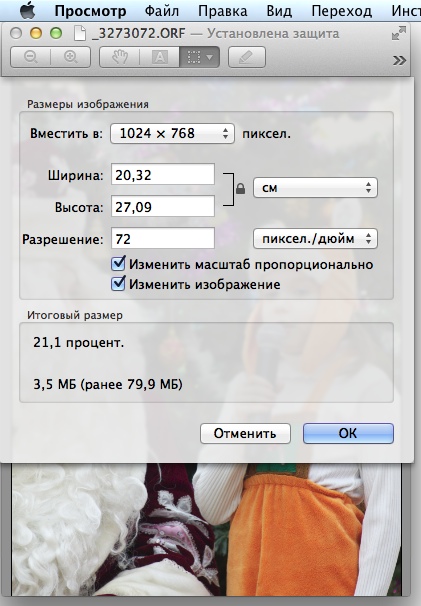 Belki de birçok durumda listelenen fon kümesi fazlasıyla yeterli olacaktır. Ama şimdi başka bir şey ...
Belki de birçok durumda listelenen fon kümesi fazlasıyla yeterli olacaktır. Ama şimdi başka bir şey ...


 Flash sürücüden HTC ONE SV için Firmware
Flash sürücüden HTC ONE SV için Firmware Dizüstü bilgisayar neden ısıtıyor ve bunun hakkında ne yapmalı?
Dizüstü bilgisayar neden ısıtıyor ve bunun hakkında ne yapmalı? Fabrika samsung akıllı telefonlara sıfırla
Fabrika samsung akıllı telefonlara sıfırla